苹果最终将预定的 iMessage 直接引入了信息应用程序。
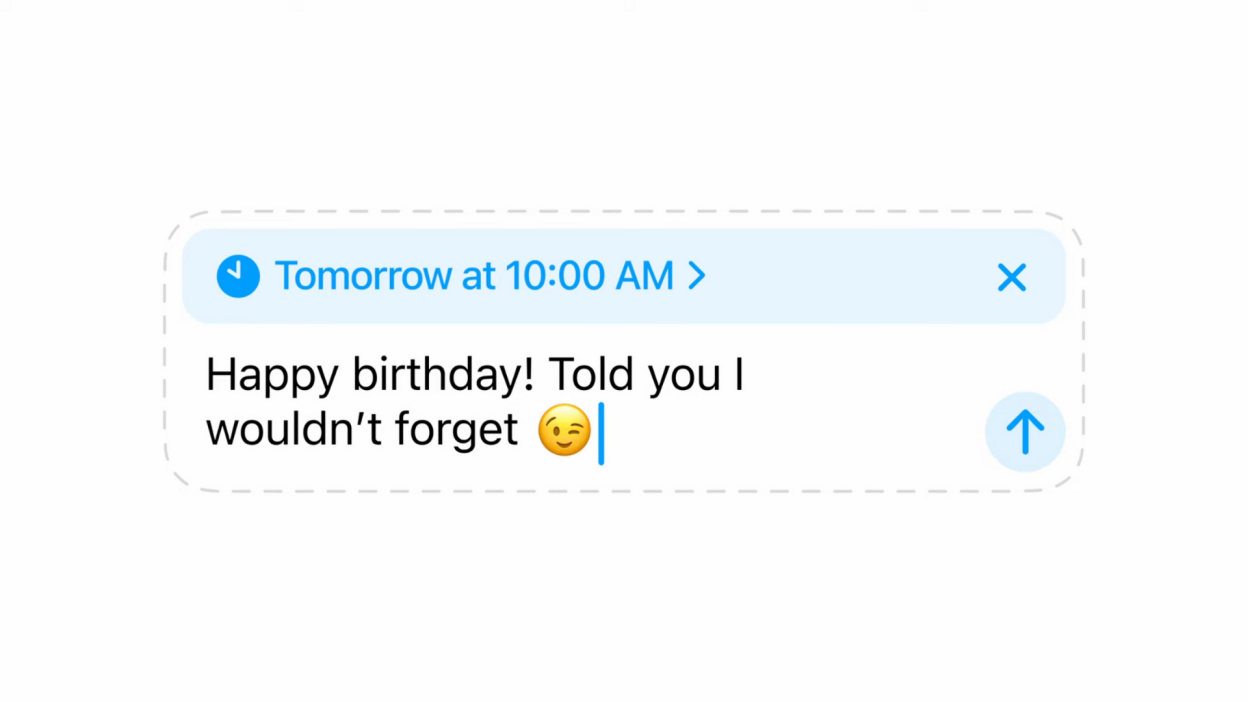
图片来源:Apple
随着秋季后 iOS 18 的发布,苹果终于不再需要变通方法,而是将预定短信直接带到了信息应用中。过去,你可以,但新的“稍后发送”流程要简单得多。你现在可以通过以下方式进行测试:并按照下列步骤操作。
如何在 iOS 18 中提前安排消息
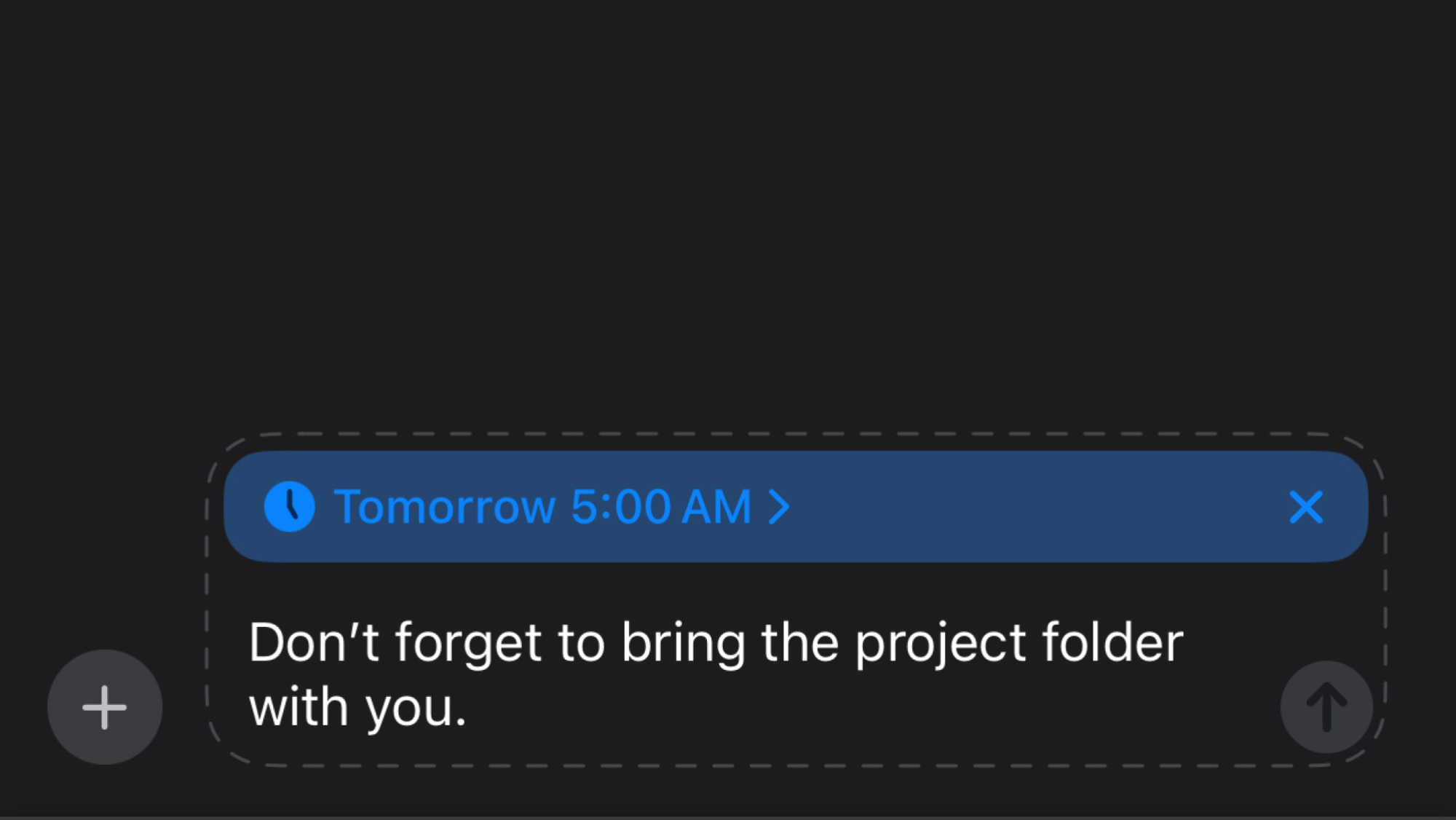
图片来源:Joshua Hawkins
在 iPhone 上安装 iOS 18 后,打开“信息”应用并导航到要安排信息对话。您还可以使用“稍后发送”功能发送新信息,只需点击应用右上角的新信息图标即可打开。
在对话中,输入您想要安排的消息,但不要按发送刚刚。
反而,按下 + 图标位于文本框左侧。
轻敲更多的,然后选择稍后发送。
你会看到时钟图标并且您的消息到达时间将显示在您的文本框上方。
要更改预定时间,只需点击新框并根据需要进行调整。
在我使用当前 iOS 18 测试版的过程中,我只能安排距当前日期最多两周的消息。目前尚不清楚今年晚些时候最终版本发布时是否还会有这一限制,但目前,您必须推迟提前写好全年的生日便笺。
就是这样!不像,目前所有可以运行 iOS 17 的 iPhone 都将在 iOS 18 正式发布时获得“稍后发送”功能。其中包括最早的 iPhone X 系列机型,以及第二代 iPhone SE。






